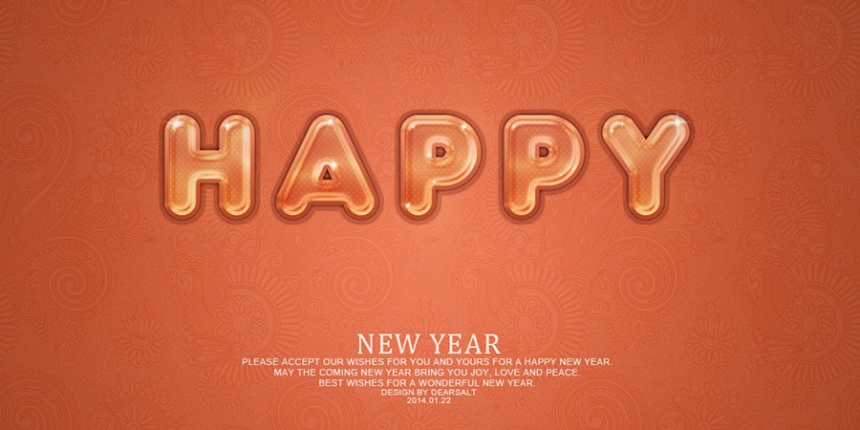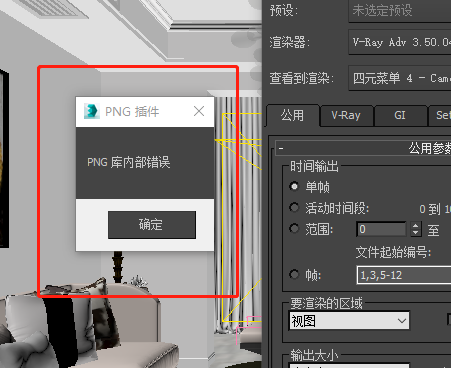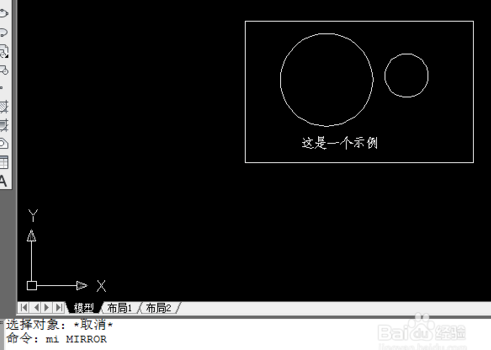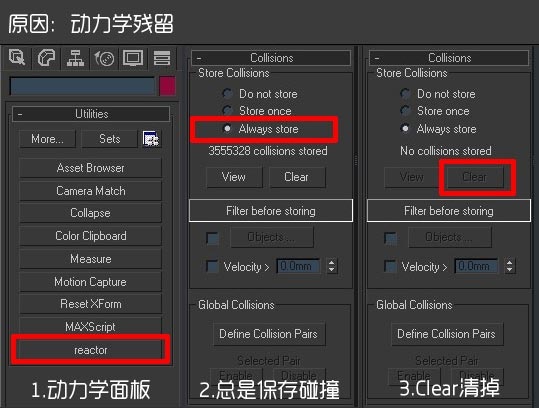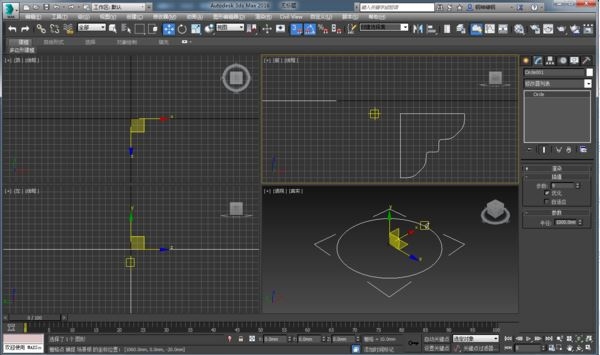草图大师将模型保存为模板的方法与步骤(草图大师如何保存模型)优质
草图大师如何将模型保存为模板?如果我们有需要经常调用的SU模型的话。将模型保存为模板可以方便我们多次使用。本期。云渲染农场就为您整理了草图大师将模型保存为模板的方法与步骤。快来看看吧!
草图大师将模型保存为模板的方法
步骤一。启动电脑打开sketchup软件。页面如下图。此刻我们已经对模型的颜色。页面背景等参数进行了设置。下面我们来演示草图大师将模型保存为模板的方法。
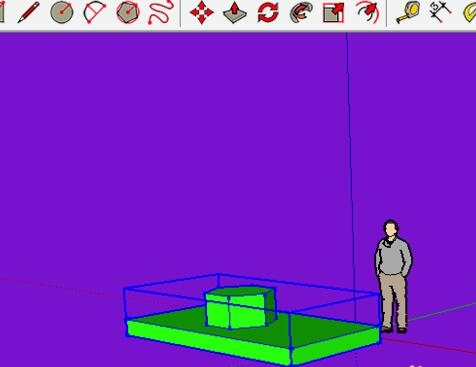
步骤二。在文件下拉菜单中。将此文件另存为一份。给其设置好将模型保存为模板的路径。
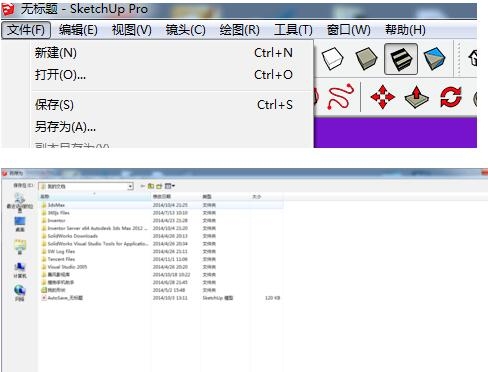
步骤三。再在文件下拉菜单中。将此文件另存为模板。打开另存为模板。设置一下草图大师保存为模板的名称。点击文件名处会自动显示名称的名字。然后点击保存按钮。
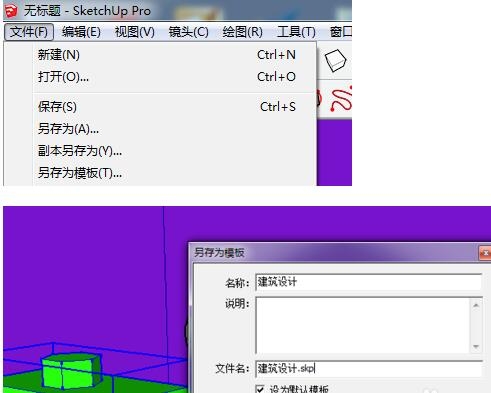
步骤四。打开草图大师系统首选项窗口。选择模板。我们就可以看见我们刚刚创建草图大师将模型保存为的模板效果了!
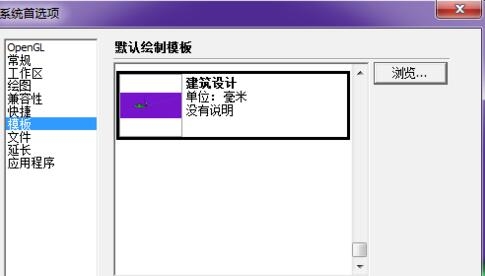
更多>>草图大师模型无法保存的解决步骤方法
以上就是云渲染农场为您带来的草图大师将模型保存为模板的方法与步骤了。如果您需要更多Sketchup模型和使用小技巧的话。欢迎收藏云渲染农场网站哦!
更多精选教程文章推荐
以上是由资深渲染大师 小渲 整理编辑的,如果觉得对你有帮助,可以收藏或分享给身边的人
本文标题:草图大师将模型保存为模板的方法与步骤(草图大师如何保存模型)
本文地址:http://www.hszkedu.com/19362.html ,转载请注明来源:云渲染教程网
友情提示:本站内容均为网友发布,并不代表本站立场,如果本站的信息无意侵犯了您的版权,请联系我们及时处理,分享目的仅供大家学习与参考,不代表云渲染农场的立场!
本文地址:http://www.hszkedu.com/19362.html ,转载请注明来源:云渲染教程网
友情提示:本站内容均为网友发布,并不代表本站立场,如果本站的信息无意侵犯了您的版权,请联系我们及时处理,分享目的仅供大家学习与参考,不代表云渲染农场的立场!